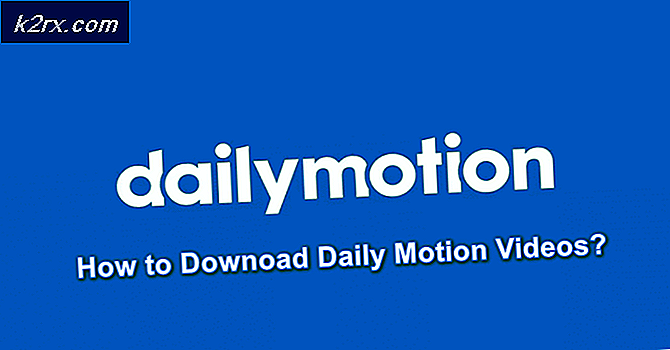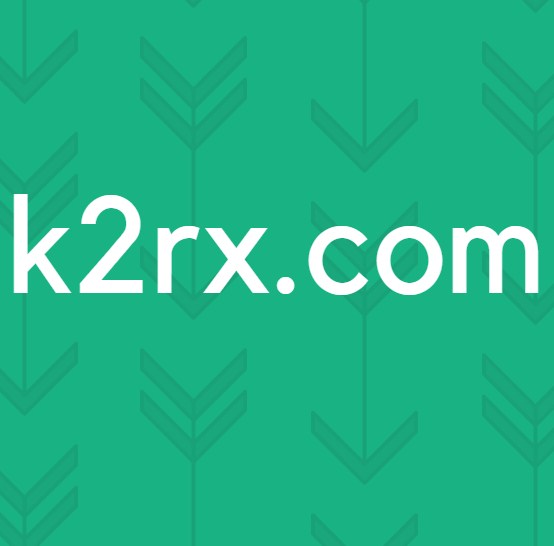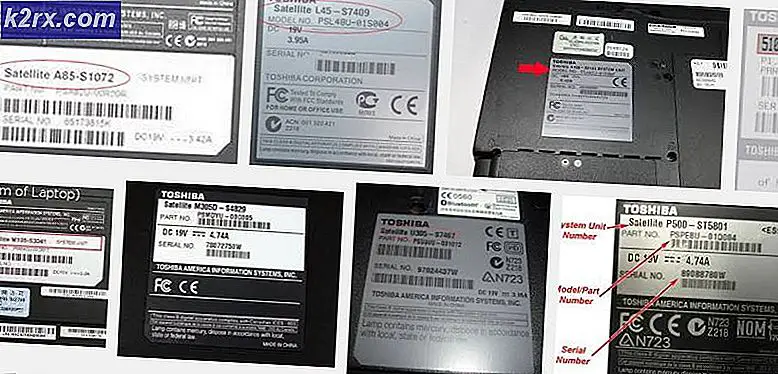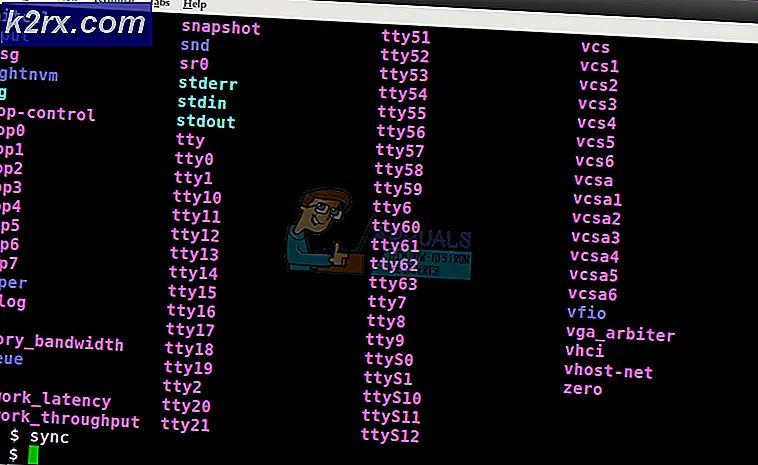วิธีการ: เปลี่ยนรหัสผ่าน Gmail ของคุณ
Google Mail หรือที่เรียกว่า Gmail ซึ่งเป็นผู้ให้บริการอีเมลฟรี (15GB) ที่ได้รับการจัดอันดับเป็นอันดับหนึ่งด้วยความปลอดภัยที่ดีที่สุดและการป้องกันด้วยรหัสเพิ่มเติม Gmail ใช้รหัสผ่าน 3 แบบคือรหัสผ่านปกติซึ่งจะช่วยให้คุณเข้าถึงอีเมลทางเว็บและอุปกรณ์อื่น ๆ ได้เว้นแต่คุณจะใช้รหัสผ่านสำหรับแอปหรือรหัสผ่านแบบ 2 ขั้นตอน ตามที่ชื่อแนะนำรหัสผ่านสำหรับแอปเป็นรหัสผ่านที่กำหนดเองสำหรับแอปพลิเคชันของคุณเช่น Microsoft Outlook, Thunderbird เป็นต้นหากคุณเข้าถึงการเข้าถึงแอปที่มีความปลอดภัยน้อยลงใน Sign In & Security คุณจะใช้รหัสผ่านปกติ หากเปิดใช้งานคุณจะใช้รหัสผ่านแอปพลิเคชันและรหัสผ่านปกติเมื่อเข้าถึง Gmail ทางเว็บ หากการยืนยันแบบสองขั้นตอนเปิดขึ้นคุณจะต้องลงชื่อเข้าใช้สองขั้นตอนหลังจากการยืนยันการยืนยันจาก Google
ทั้งหมดนี้ทำจากบัญชีของฉันและคุณต้องลงชื่อเข้าใช้บัญชี Google ของคุณเพื่อดำเนินการแก้ไข ลิงก์คือเปลี่ยนรหัสผ่าน Gmail
การเปลี่ยนรหัสผ่านปกติ
เมื่อคุณอยู่ในส่วนบัญชีของฉันแล้วให้เลือก ลงชื่อเข้าใช้และความปลอดภัย
เมื่อคุณทำเช่นนั้นคุณจะได้รับพร้อมท์ทันทีเพื่อเลือกจากสองตัวเลือก (1) รหัสผ่านและ (2) การยืนยันแบบ 2 ขั้นตอน เมื่อคุณคลิกรหัสผ่านจะมีข้อความแจ้งให้คุณป้อนรหัสผ่านปัจจุบันใหม่อีกครั้งเพื่อยืนยันว่าคุณกำลังเปลี่ยนรหัสผ่านและใส่รหัสผ่านใหม่ ควรเปลี่ยนรหัสผ่าน หากคุณต้องการเปิดใช้งานการยืนยันแบบ 2 ขั้นตอนให้คลิกตัวเลือกการยืนยันแบบ 2 ขั้นตอน
การยืนยันแบบ 2 ขั้นตอน ไม่จำเป็นต้องเปลี่ยนรหัสผ่านหากเปิดใช้คุณจะได้รับแจ้งให้ป้อนรหัสยืนยันที่ส่งผ่านข้อความการโทรหรือแอปบนอุปกรณ์เคลื่อนที่เพื่อยืนยัน นอกจากนี้จะล็อกตัวเลือกเพื่อเปลี่ยนรหัสผ่านยกเว้นคุณจะใส่รหัส ถ้าคุณสูญเสียหมายเลขของคุณคุณจะไม่สามารถเปลี่ยนรหัสผ่านได้
PRO TIP: หากปัญหาเกิดขึ้นกับคอมพิวเตอร์หรือแล็ปท็อป / โน้ตบุ๊คคุณควรลองใช้ซอฟต์แวร์ Reimage Plus ซึ่งสามารถสแกนที่เก็บข้อมูลและแทนที่ไฟล์ที่เสียหายได้ วิธีนี้ใช้ได้ผลในกรณีส่วนใหญ่เนื่องจากปัญหาเกิดจากความเสียหายของระบบ คุณสามารถดาวน์โหลด Reimage Plus โดยคลิกที่นี่การเปลี่ยนรหัสผ่านสำหรับแอป
รหัสผ่านสำหรับแอปคือรหัส 16 หลักที่อนุญาตให้แอปหรืออุปกรณ์เข้าถึงบัญชี Google ของคุณ รหัสผ่านสำหรับแอปมีประโยชน์มากในขณะที่ต้องพบกับ รหัสผ่าน ผิดพลาดในการยืนยันรหัสผ่านแบบ 2 ขั้นตอน รหัสผ่านแอปจะถูกสร้างขึ้นจากหน้า รหัสผ่านแอป โดยเลือกอุปกรณ์และแอปพลิเคชันของคุณ คุณไม่จำเป็นต้องจดจำรหัสผ่านนี้เนื่องจากรหัสผ่านสำหรับแอปจะถูกป้อนเพียงครั้งเดียวต่อหนึ่งแอปพลิเคชันหรืออุปกรณ์ แต่คุณสามารถรีเซ็ตการตั้งค่าได้ทุกเมื่อ
รหัสผ่านสำหรับแอปจะทำงานเมื่อการเปิดใช้งานการยืนยันแบบ 2 ขั้นตอนเท่านั้น หลังจากเปิดใช้งานแล้วให้ไปที่หน้ารหัสผ่านแอปเลือกแอปและประเภทของอุปกรณ์แล้วคลิก สร้างรหัสผ่าน
หน้าต่างจะปรากฏขึ้นพร้อมกับแสดงรหัสผ่าน คัดลอกรหัสผ่านนี้และป้อนหรือวางลงในแอปพลิเคชัน รหัสผ่านนี้จะใช้ได้เฉพาะกับแอปพลิเคชันนี้และจะไม่เปลี่ยนรหัสผ่านปกติ / รหัสผ่านเริ่มต้นที่คุณใช้ในการลงชื่อเข้าใช้การยืนยันแบบสองขั้นตอนจะทำงานเหมือนกับเดิม ผู้ใช้จำนวนมากสับสนกับเรื่องนี้
โปรดทราบว่ารหัสผ่านแอปไม่สามารถเปลี่ยนแปลงได้ แต่สามารถยกเลิกการใช้งานรหัสผ่านใหม่เท่านั้น กุญแจสำคัญคือตราบเท่าที่คุณมีรหัสผ่านปกติ + โทรศัพท์ยืนยัน 2 ขั้นตอนเพื่อรับ (ข้อความโทร) ด้วยรหัสที่คุณต้องการ หากคุณสูญเสียรหัสผ่านปกติคุณสามารถใช้ขั้นตอน 2 ขั้นตอนเพื่อรีเซ็ตและถ้าคุณสูญเสียโทรศัพท์คุณจะไม่สามารถใช้รหัสผ่านแบบ 2 ขั้นตอนหรือรหัสผ่านปกติแทนได้คุณจำเป็นต้องติดต่อ Google และกรอกแบบสอบถามเพื่อให้สามารถดำเนินการได้ ทำเพื่อคุณ
PRO TIP: หากปัญหาเกิดขึ้นกับคอมพิวเตอร์หรือแล็ปท็อป / โน้ตบุ๊คคุณควรลองใช้ซอฟต์แวร์ Reimage Plus ซึ่งสามารถสแกนที่เก็บข้อมูลและแทนที่ไฟล์ที่เสียหายได้ วิธีนี้ใช้ได้ผลในกรณีส่วนใหญ่เนื่องจากปัญหาเกิดจากความเสียหายของระบบ คุณสามารถดาวน์โหลด Reimage Plus โดยคลิกที่นี่